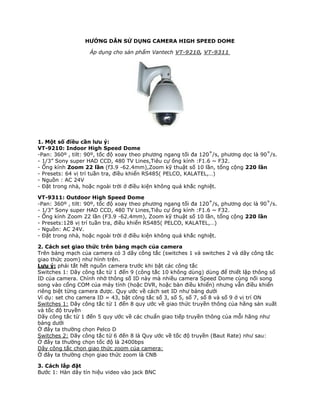
Hướng dẫn sử dụng camera high speed dome
- 1. HƯỚNG DẪN SỬ DỤNG CAMERA HIGH SPEED DOME Áp dụng cho sản phẩm Vantech VT-9210, VT-9311 1. Một số điều cần lưu ý: VT-9210: Indoor High Speed Dome -Pan: 360º , tilt: 90º, tốc độ xoay theo phương ngang tối đa 120˚/s, phương dọc là 90˚/s. - 1/3” Sony super HAD CCD, 480 TV Lines,Tiêu cự ống kính :F1.6 ~ F32. - Ống kính Zoom 22 lần (f3.9 -62.4mm),Zoom kỹ thuật số 10 lần, tổng cộng 220 lần - Presets: 64 vị trí tuần tra, điều khiển RS485( PELCO, KALATEL,…) - Nguồn : AC 24V - Đặt trong nhà, hoặc ngoài trời ở điều kiện không quá khắc nghiệt. VT-9311: Outdoor High Speed Dome -Pan: 360º , tilt: 90º, tốc độ xoay theo phương ngang tối đa 120˚/s, phương dọc là 90˚/s. - 1/3” Sony super HAD CCD, 480 TV Lines,Tiêu cự ống kính :F1.6 ~ F32. - Ống kính Zoom 22 lần (F3.9 -62.4mm), Zoom kỹ thuật số 10 lần, tổng cộng 220 lần - Presets:128 vị trí tuần tra, điều khiển RS485( PELCO, KALATEL,…) - Nguồn: AC 24V. - Đặt trong nhà, hoặc ngoài trời ở điều kiện không quá khắc nghiệt. 2. Cách set giao thức trên bảng mạch của camera Trên bảng mạch của camera có 3 dãy công tắc (switches 1 và switches 2 và dãy công tắc giao thức zoom) như hình trên. Lưu ý: phải tắt hết nguồn camera trước khi bật các công tắc Switches 1: Dãy công tắc từ 1 đến 9 (công tắc 10 không dùng) dùng để thiết lập thông số ID của camera. Chính nhờ thông số ID này mà nhiều camera Speed Dome cùng nối song song vào cổng COM của máy tính (hoặc DVR, hoặc bàn điều khiển) nhưng vẫn điều khiển riêng biệt từng camera được. Quy ước về cách set ID như bảng dưới Ví dụ: set cho camera ID = 43, bật công tắc số 3, số 5, số 7, số 8 và số 9 ở vị trí ON Switches 1: Dãy công tắc từ 1 đến 8 quy ước về giao thức truyền thông của hãng sản xuất và tốc độ truyền Dãy công tắc từ 1 đến 5 quy ước về các chuẩn giao tiếp truyền thông của mỗi hãng như bảng dưới Ở đây ta thường chọn Pelco D Switches 2: Dãy công tắc từ 6 đến 8 là Quy ước về tốc độ truyền (Baut Rate) như sau: Ở đây ta thường chọn tốc độ là 2400bps Dãy công tắc chọn giao thức zoom của camera: Ở đây ta thường chọn giao thức zoom là CNB 3. Cách lắp đặt Bước 1: Hàn dây tín hiệu video vào jack BNC
- 2. Bước 2: Đối với camera VT-9311: Lắp chân đế vào vị trí cần lắp đặt. Bước này tốt nhất là trước khi gắn cố định chân đế vào vị trí, quý khách nên luồn tất cả các dây vào trong chân đế trước. Xem hình thứ nhất ở dưới đây. Đối với camera VT-9210: Lắp camera vào chân đế; lắp chân đế vào trần nhà; lắp vòng đệm vào chân đế camera. Xem hình thứ 2 ở trên đây. Bước 3: Đấu dây đỏ và đen với adapter của camera. Vì nguồn vào camera là nguồn xoay chiều 24V nên vai trò của dây đỏ và đen là như nhau và có thể đổi chỗ cho nhau. Bước 4: Đấu dây xanh và vàng với thiết bị điều khiển. Xin vui lòng xem chi tiết tại mục 4 và 5. Bước 5: Kiểm tra kỹ lại lần cuối rồi mới cắm điện. 4. Cách kết nối với bàn điều khiển số: chuẩn bị bàn điều khiển số (NKB 01) và 1 đoạn dây nối ngắn có 2 lõi 2 màu khác nhau (dây điện thoại hoặc dây mạng) Theo quy ước dây màu vàng của camera là dây âm (-), dây màu xanh là dây dương (+). Dây màu đỏ và đen trên hộp đấu dây của bàn điều khiển là dây dương (+), dây vàng và xanh lục là dây âm (-) Thao tác: - Mở hộp đấu dây của bàn điều khiển và hộp đấu dây của camera ra. Dùng đoạn dây ngắn đã chuẩn bị để nối đầu dây xanh của camera với đầu dây đỏ hoặc đen của hộp, nối đầu dây vàng của camera với chân lục hoặc vàng của hộp. Xong đóng các nắp hộp lại. - Cắm dây nối giữa hộp với bàn điều khiển NKB 01, bằng đoạn dây RJ45 đi kèm theo bàn điều khiển. Cắm nguồn cho bàn điều khiển - Thiết lập giao thức điều khiển cho camera trên bàn điều khiển như sau: 1.Nhấn lần lượt cái nút: CLR 5 5 USER 9 9 PROG 2.Lúc này trên màn hình hiển thị của NKB 01 sẽ hiện lên giao thức truyền thông hiện thời. Nhấn phím NEXT hoặc LAST để thay đổi giao thức cho đến khi trên màn hình hiện như sau PELCO-D-1 2400b/s 3. Nhấn phím PROG để bàn điều khiển lưu lại giao thức 4. Nhấn phím 1 và CAM để bắt đầu điều khiển cho camera có ID là 1 5. Cách kết nối với PC Chuẩn bị: Quý khách cần chuẩn bị một số thiết bị như sau - camera VT-9311 hoặc VT-9210 - Bộ converter RS485/RS232 để kết nối camera với máy tính như hình dưới - Đồng thời máy tính của quý khách cũng phải có một máy tính có gắn ít nhất một video capture card. Trong ví dụ này là card VT-7008 - Nếu camera cách xa máy tính thì quý khách cần 1 đoạn dây đủ khoảng cách nối giữa camera và máy tính. Dây này cần có ít nhất 2 lõi với màu khác nhau. Quý khách có thể dùng loại dây điện thoại 2 lõi hoặc 4 lõi. Thao tác: theo quy ước dây màu xanh của camera là dây dương (+), dây màu vàng là dây âm (-) - Từ hộp đấu dây của camera, dùng đoạn dây nối dài đấu dây màu xanh với chân A hoặc chân RS485+ của bộ converter. Nếu bộ converter có 2 chân RS485+ thì nối vào chân nhận RX+ (Receive), còn chân truyền TX+ (Transmit) thì bỏ trống - Từ hộp đấu dây của camera, dùng đoạn dây nối dài đấu dây màu vàng của camera với chân B hoặc chân RS485- của bộ converter. Nếu bộ converter có 2 chân RS485- thì nối vào chân nhận RX- (Receive), còn chân truyền TX- (transmit) thì bỏ trống - Đóng nắp hộp đấu dây lại - Bật nguồn cho camera và mở phần mềm NV700X trên máy tính. Click vào nút thứ 2 từ bên trái qua, vào menu Configuration(hoặc System Settings tùy phiên bản phần mềm), chọn tab PTZ Settings. Trong phần này có danh sách 8 kênh (channel). Dây tín hiệu video
- 3. của camera đang gắn vào kênh nào thì nhấp đôi chuột vào kênh đó. Chẳng hạn nhấp đôi vào kênh 1. Bảng PTZ settings hiện ra Channel No: chọn kênh mà dây tín hiệu video của camera đang gắn và card. Ví dụ: kênh 1 Camera type: Chọn Indoor Camera Decoder Addr: chọn ID của camera theo như thao tác quý khách đã thực hiện ở mục 2. Hoặc chọn mặc định là 1 Protocol: quý khách nên chọn chuẩn giao tiếp là PELCO-D-1. BaudRate: tốc độ truyền nên chọn là 2400, hoặc giống như thao tác quý khách đã thực hiện ở mục 2. Xong nhấn OK, OK để trở về màn hình chính của phần mềm. Click vào khung hiển thị camera VT-9210/VT-9311 Sau đó click vào các nút bên phải màn hình để điều khiển camera VT-9210/VT-9311 theo ý muốn như hình bên Nếu camera chạy theo điều khiển trên phần mềm, quá trình kết nối điều khiển với máy tính đã hoàn thành. Nếu chưa được, quý khách kiểm tra lại các thiết lập giao thức trên camera (như mục 2), các thiết lập trên phần mềm và các mối nối cũng như quy ước đấu dây (như mục 5) 6. Cách xem camera qua mạng: Sau khi đã cấu hình modem và đăng ký tài khoản trên trang dyndns.com, quý khách gõ vào trình duyệt IE địa chỉ tên miền đã đăng ký. Ví dụ: http://buyer.homeip.net. Hiện ra giao diện như hình dưới: Nếu không hiện hình trên mà hiện trang báo lỗi như sau: Thì quý khách vui lòng vào menu Tools, Options, vào phần Security, chọn Custom Level. Sau đó đánh dấu enable cho mục Download Unsigned ActiveX Control như hình dưới Sau đó quý khách mở lại trình duyệt IE sẽ vào được mục đăng nhập Quý khách đăng nhập vào bằng username là 1 và password là 1. Sau khi đăng nhập quý khách sẽ thấy như hình dưới. Quý khách nhấn nút start để xem camera Quý khách click vào nút Remote Control bên tay phải, sẽ thấy như hình dưới Quý khách click chọn kênh camera dùng speed dome. Sau đó click vào các nút điều khiển bên phía tay phải. Ngoài các nút lên, xuống, trái, phải, zoom, focus, iris, thì nút đỏ ở giữa là chế độ tự động chạy theo lịch trình quý khách có thể đặt trong phần mềm quản lý camera (Preset Position Control)
